1. Hack Font 설치
개인적으로 가장 선호하는 폰트입니다.
https://sourcefoundry.org/hack/#download 에서 Mac OS Zip 을 다운받고 풀어서 ttl 파일들을 실행시면 서체를 다운받을 수 있습니다.
2. Iterm2 설치
Iterm2 은 기본 터미널 애플리케이션보다 다양한 기능과 테마가 탑재된 보조 터미널 애플리케이션입니다.
공식 홈페이지 에서 설치하거나 Homebrew 로 설치 가능합니다.
$ brew install --cask iterm2설치 후에는 Preference > Profiles > Text 로 이동해서 폰트를 변경할 수 있습니다.
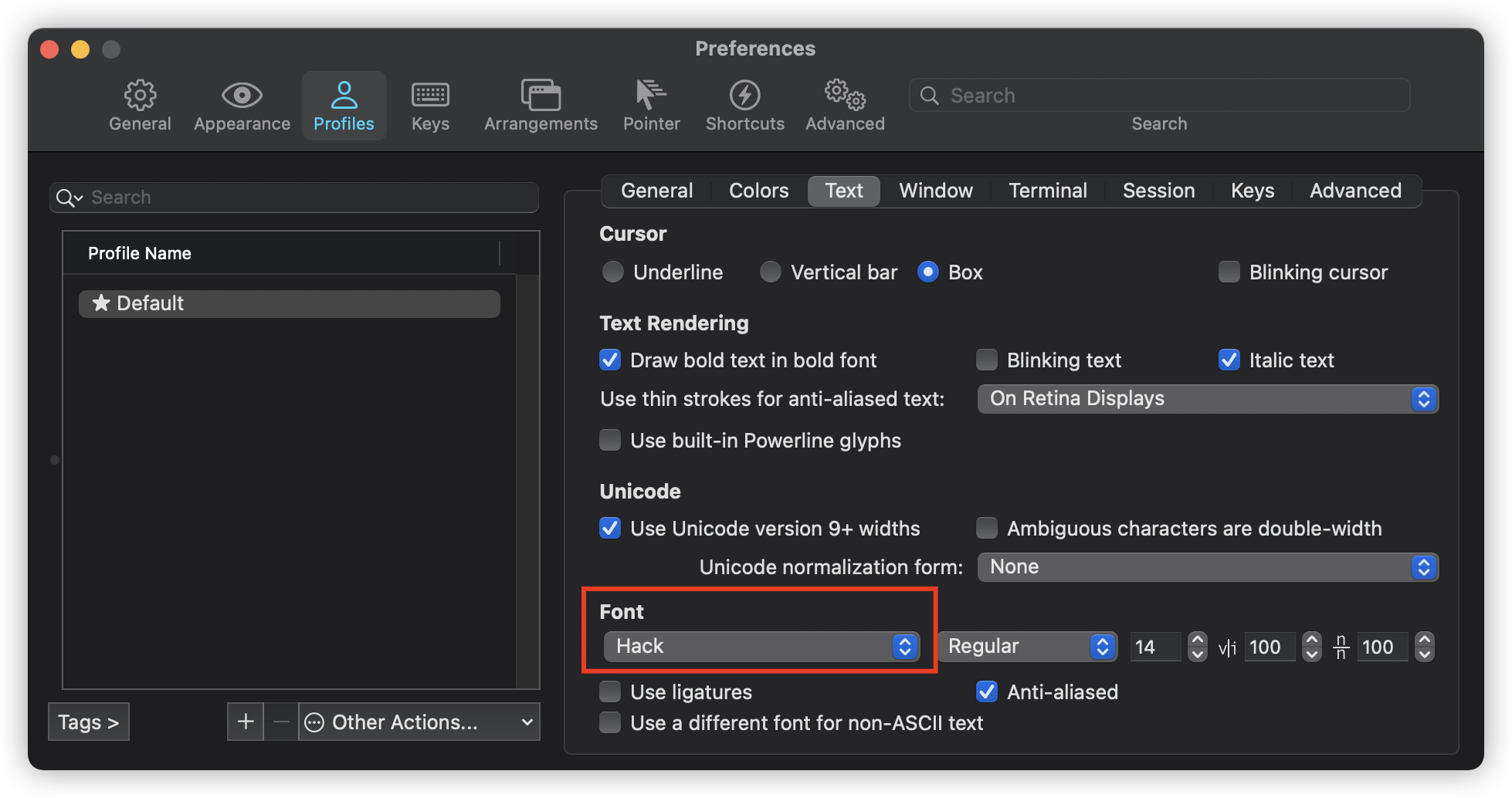
2.1. Iterm2 테마 변경 (Dracula)
$ git clone https://github.com/dracula/iterm.git위 명령어로 Dracula 테마를 아무 위치에나 다운 받습니다.
다운 받은 폴더에 들어가 Dracula.itermcolors 파일 더블클릭 하면 자동으로 테마가 추가됩니다.
Iterm2 > Perferences > Profiles > Colors > Color Presets... 로 가서 Dracula 를 선택합니다.
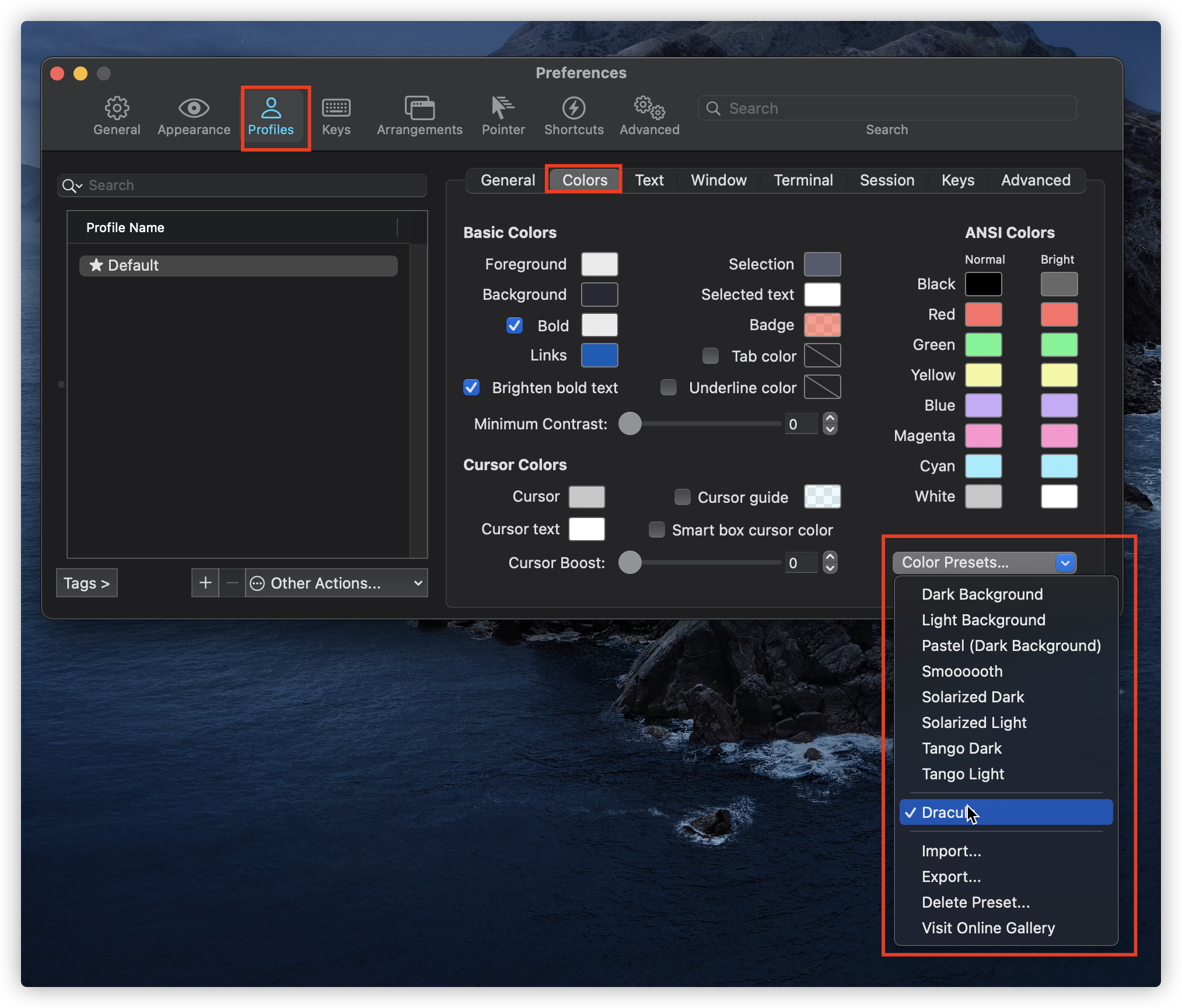
2.2. 한글 깨짐 수정
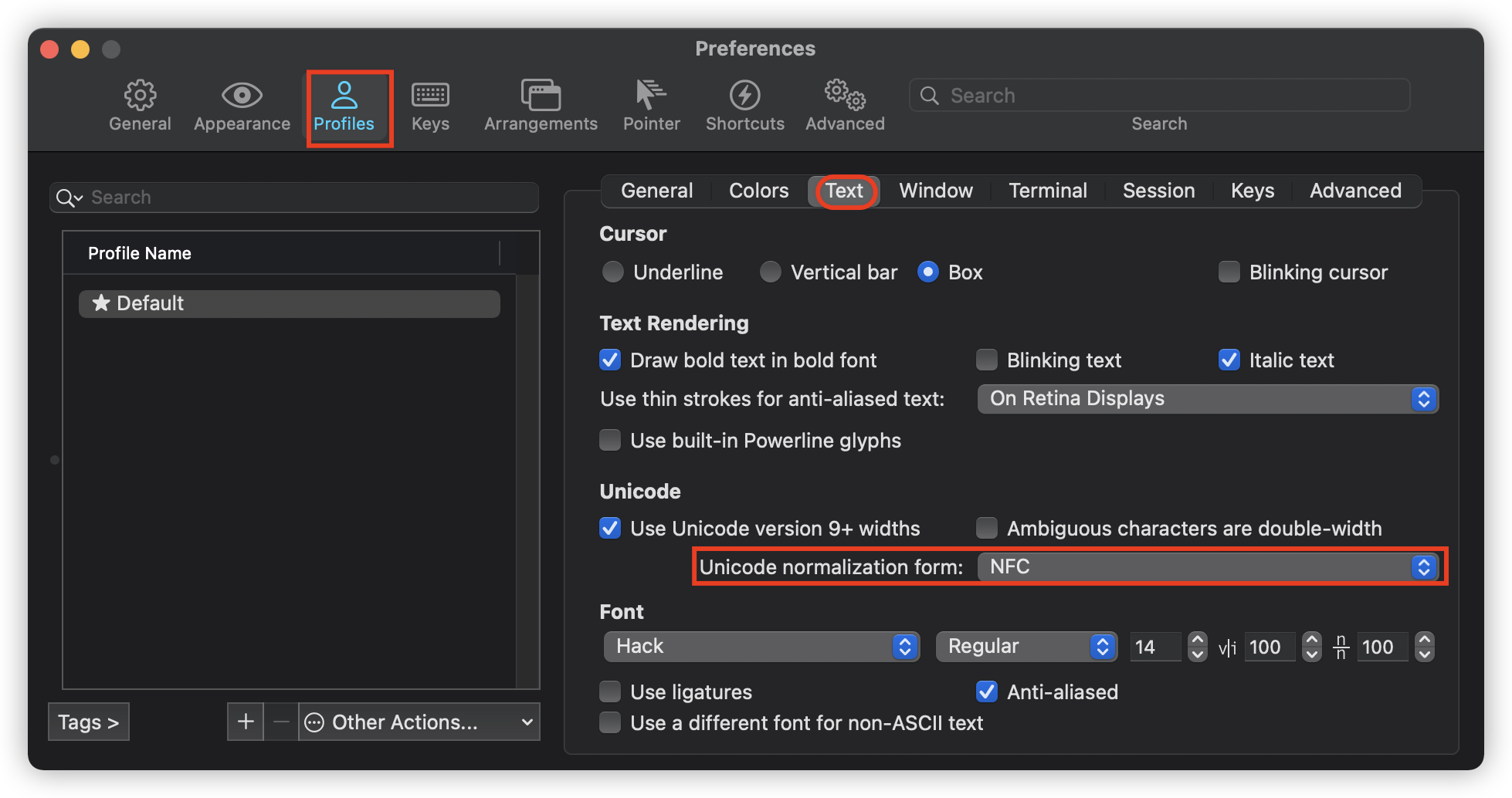
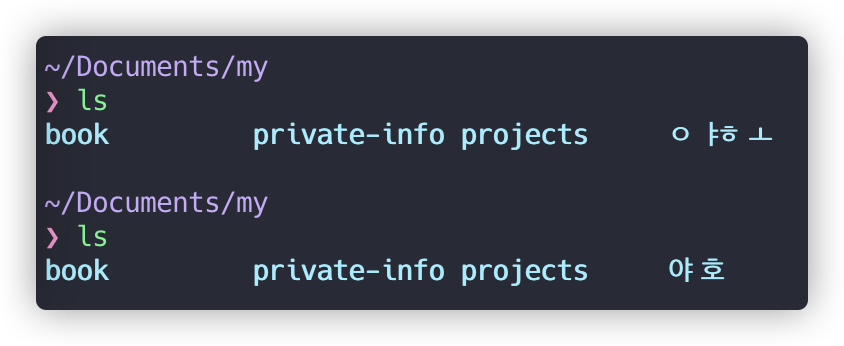
3. Oh My ZSH 설치
Oh My Zsh 는 기본 쉘보다 더 다양한 기능을 제공하는 Z Shell 의 플러그인입니다.
Catalina OS 부터 zsh 가 기본 터미널이 되었기 때문에 따로 설치할 필요는 없고 플러그인만 설치하면 됩니다.
https://github.com/ohmyzsh/ohmyzsh 를 참고해서 설치 가능합니다.
# ohmyzsh curl 설치
$ sh -c "$(curl -fsSL https://raw.githubusercontent.com/ohmyzsh/ohmyzsh/master/tools/install.sh)"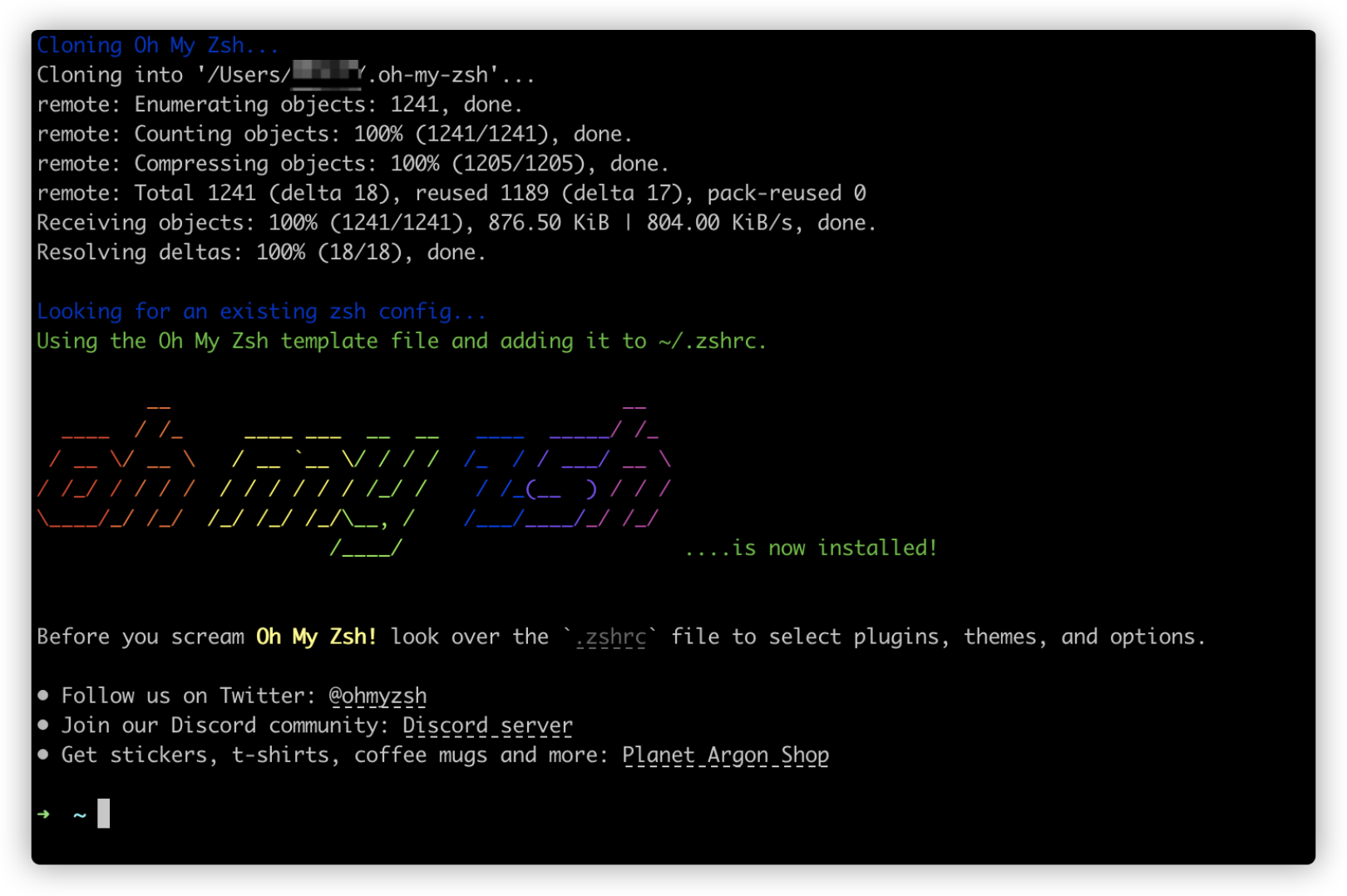
3.1. zsh 테마 적용
agnoster 가 국룰인것 같은데 저는 powerlevel10k 테마를 적용했습니다.
# zsh 테마에 powerlevel10k 추가
$ git clone https://github.com/romkatv/powerlevel10k.git ~/.oh-my-zsh/themes/powerlevel10k
# .zshrc 파일 수정
$ vi ~/.zshrc
ZSH_THEME="powerlevel10k/powerlevel10k"
# 변경한 .zshrc 적용하면 여러 가지 설정 Step 이 나오고 다 선택하면 최종 적용됨
$ source ~/.zshrc3.2. Syntax Highlighting 플러그인 적용
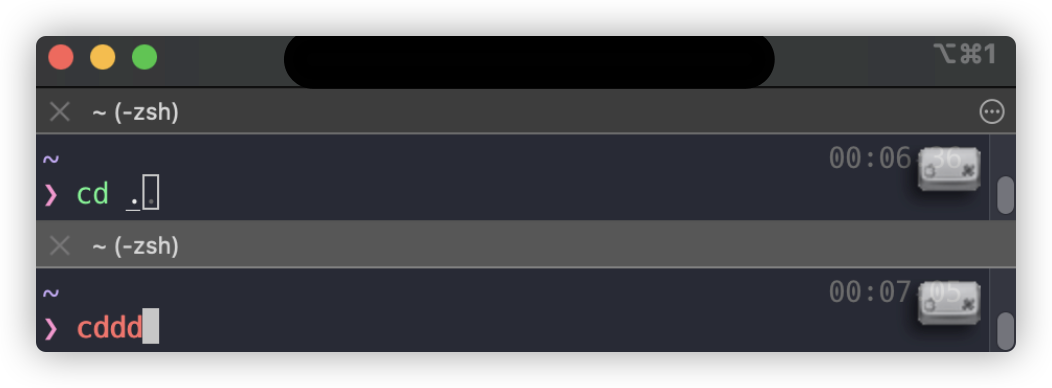
존재하지 않은 명령어를 입력하면 빨간색으로 알려주는 편리한 플러그인입니다.
존재하는 명령어는 녹색으로 표시됩니다.
# 설치
$ brew install zsh-syntax-highlighting
# 적용 (.zshrc 맨 밑에 추가해야 터미널을 껐다 켜도 적용됨)
# 환경에 따라 zsh 파일 위치가 다를 수 있으므로 설치 후 터미널 가이드 참고
$ source /opt/homebrew/share/zsh-syntax-highlighting/zsh-syntax-highlighting.zsh3.3. 자동완성제안 (Auto Suggestions) 플러그인 적용
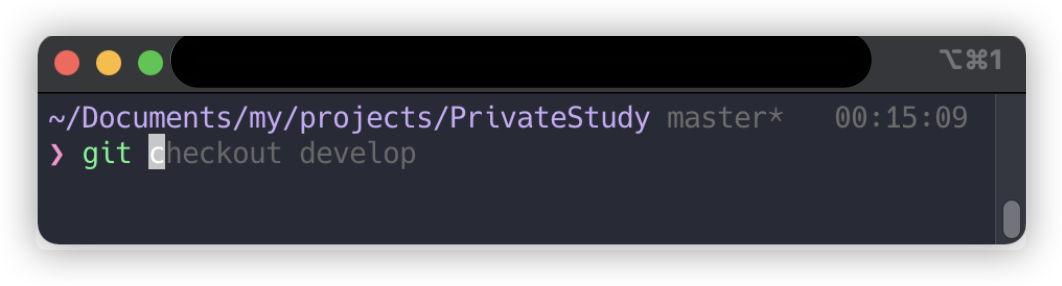
과거에 입력한 명령어를 자동으로 만들어주는 기능입니다.
이미 입력해본 적이 있는 명령어라면 조금만 입력해도 위 사진처럼 가장 최근에 입력한 명령어를 보여줍니다.
이 상태에서 방향키 오른쪽 버튼을 누르면 전체 명령어를 완성해줍니다.
# 설치
$ brew install zsh-autosuggestions
# 적용 (.zshrc 맨 밑에 추가해야 터미널을 껐다 켜도 적용됨)
# 환경에 따라 zsh 파일 위치가 다를 수 있으므로 설치 후 터미널 가이드 참고
source /opt/homebrew/share/zsh-autosuggestions/zsh-autosuggestions.zsh3.4. autojump 플러그인 추가
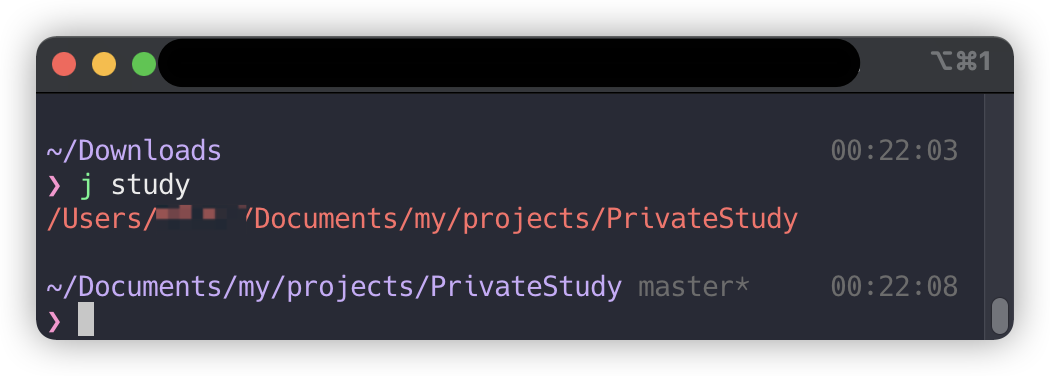
# 설치
brew install autojump
# .zshrc 수정
plugins=(git autojump)과거에 방문했던 위치를 적당히 힌트만 주면 알아서 찾아줍니다.
예를 들어 위 사진 처럼 /Downloads 에서 j study 를 입력하면 study 라는 이름을 가진 디렉토리 중 가장 많이 방문한 곳으로 이동합니다.
j -s 명령어로 방문한 디렉토리 기록도 확인 가능합니다.
'etc' 카테고리의 다른 글
| IntelliJ 유용한 설정 및 플러그인 (0) | 2021.12.01 |
|---|---|
| Mac OS 초기 설정과 유용한 앱 (0) | 2021.11.05 |
| IntelliJ 에서 한글 사용 시 Non-ASCII characters in an identifier 없애는 법 (0) | 2021.09.29 |
| IntelliJ - JPA Entity Class 에서 @Table, @Column name 의 빨간줄 없애는 방법 (0) | 2021.02.28 |
| 티스토리 코드블럭 수정 (0) | 2020.12.23 |